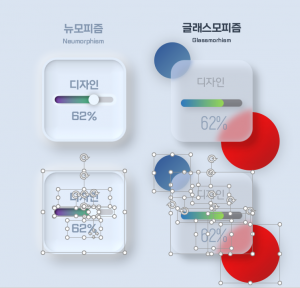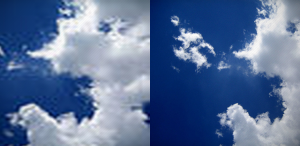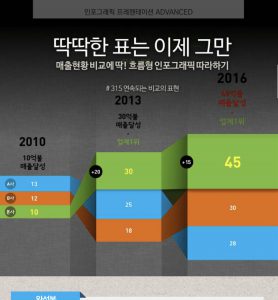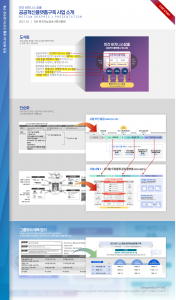최근 MS파워포인트의 그래프 기능은 상당히 막강합니다. 배색도 적절하게 다 되어있고 클릭 몇번으로 상당한 수준의 그래프를 그려 낼 수 있으니까요. 하지만 방법이 간단해질수록 사용자의 개입또한 간단하고 제한적일 수 밖에 없습니다. 설사 가능하다고 해도 그걸 어디서 어떻게 하는지 알려는 노력이 필요하겠지요. 파워포인트의 그래프툴은 편하지만 자유도는 분명 떨어집니다. 시간이 급하다면 절대로 일러스트를 이용하실 필요는 없겠습니다만, 중요하고 중요할수록 더욱 신경쓰이는 PT의 장표, 도식하나하나를 위해 일러스트레이터로 작업한 그래프 만들기를 공유합니다.
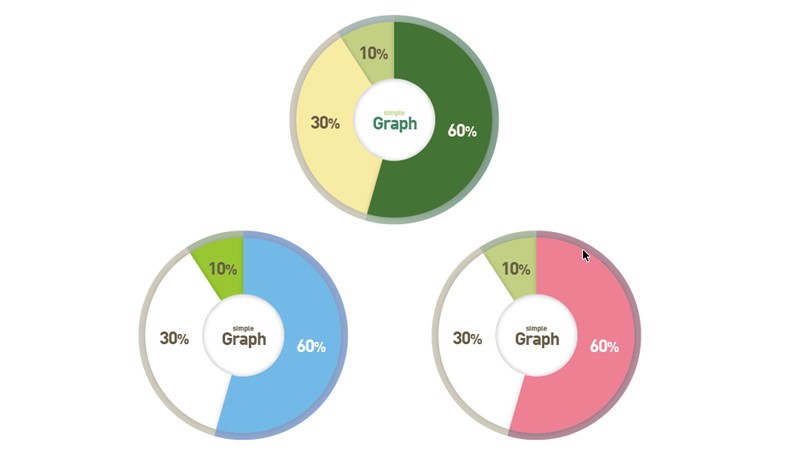
1. 일러스트레이터에서 파이 그래프를 그립니다
1. 툴박스에서 pie graph를 선택합니다.
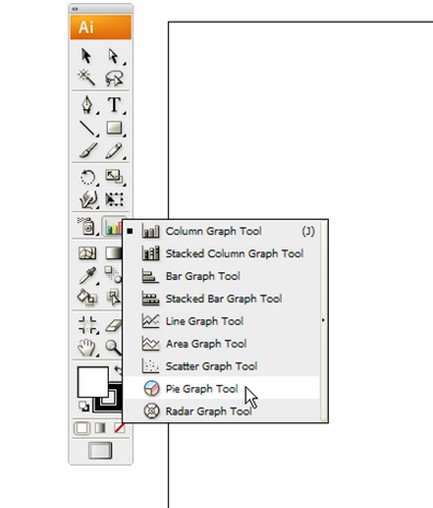
2. 적당한 크기로 그려주세요(클릭앤드래그). 그럼 요상한 – 일러에 안어울리는 듯한 – 창이 하나 나오는데요, 아래 그림처럼 가로로 퍼센트를 입력해줍니다. 저는 임의로 60,30,10 을 넣었습니다. (꼭 100이 될 필요는 없습니다~) 그리고 오른쪽 상단의 체크 버튼을 눌러주세요.
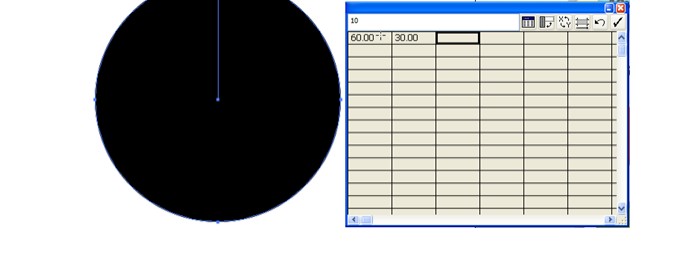
3. 이대로도 좋지만 이번에는 가운데에 텍스트가 들어가야 하니까 원을 하나 더 그려줍니다.
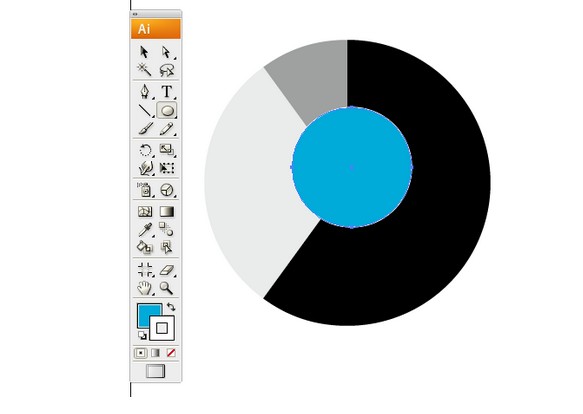
2. 그래프에 구멍을 뚫습니다.
전 단계에서 그린 원(이제부터 파란원으로 부를게요!)을 가지고 그래프에 구멍을 뚫겠습니다. 이 단계 이후로는 더이상 그래프 비율 수정이 어려우니 하나 복사해서 따로 놓는 센스~
1. 그래프를 클릭하고 ctrl+shift+G 로 언그룹을 하면 대화상자가 나옵니다. 더이상 데이터를 수정할수 없다는 얘기인데, YES 눌러줍니다.
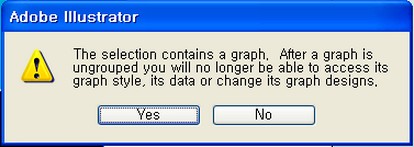
2. 그래프와 파란원을 같이 선택 (Shift 클릭이나/범위지정선택) 하고 Align팔레트(shift+F7)에서 가운데정렬 상하/좌우 두개를 누릅니다.
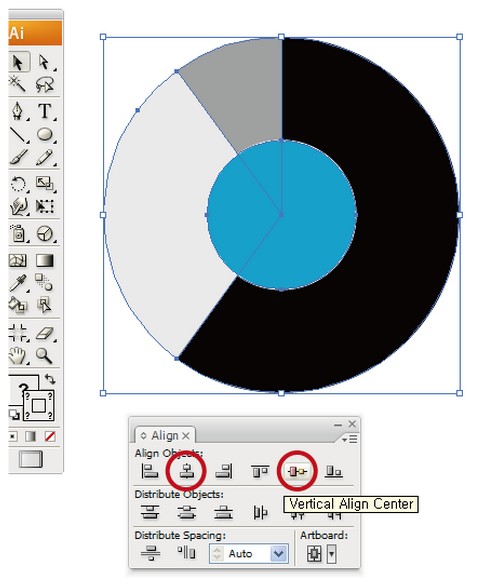
3. 가운데가 잘 맞았지요? 그리고 Pathfinder(Shif+Ctrl+F9) 팔레트에서 Divide를 눌러주면 분할이 다 됩니다.
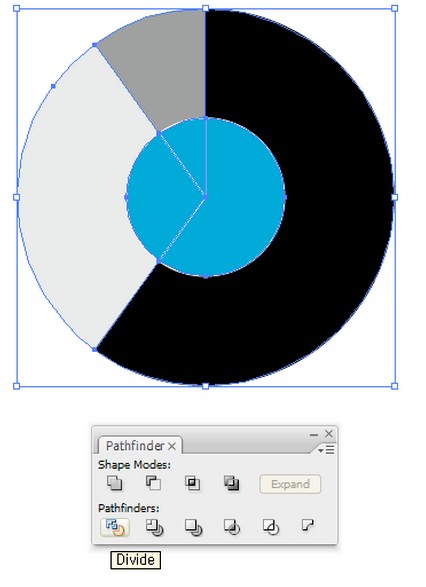
4. 그런후 간접선택툴(흰화살표/ A) 로 파란원들을 선택하고 del키로 지워줍니다.
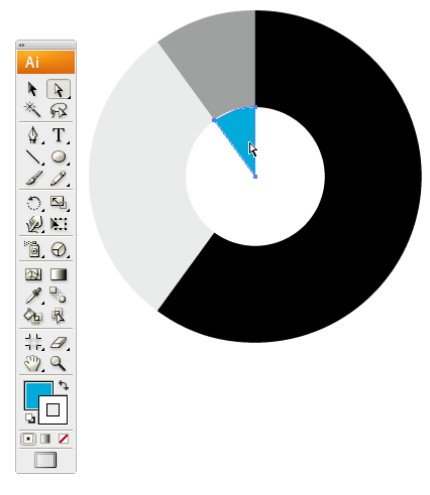
5. 도넛 원이 완성되었습니까? 그럼 적절하게 색을 바꿔줍시다. 감각이 조금 필요하겠지만 내 옷 입는다 생각하고 어울리게 배색합니다~
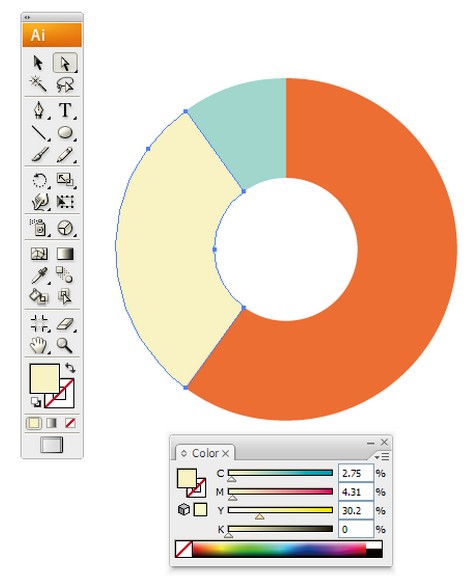
3. 그래프를 꾸밉니다.
1. 지금도 보기에는 괜찮습니다. 그냥 쓰셔도 좋고 내친김에 조금 더 디테일을 주어봤습니다. 일단 글씨를 쓰고,
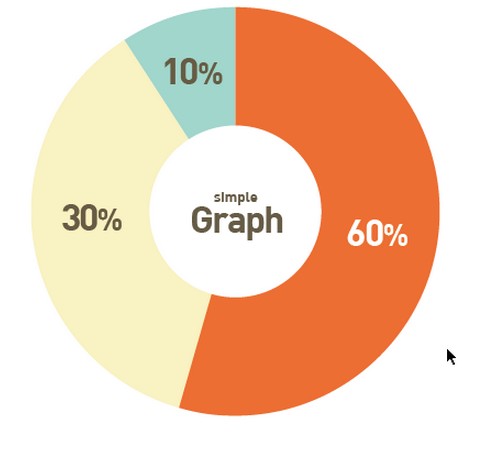
2. 그래프만 선택하고 복사하고 뒤에 붙여넣습니다.(Ctrl+B) 그리고 투명도를 조금 주어 테두리를 만듭니다.
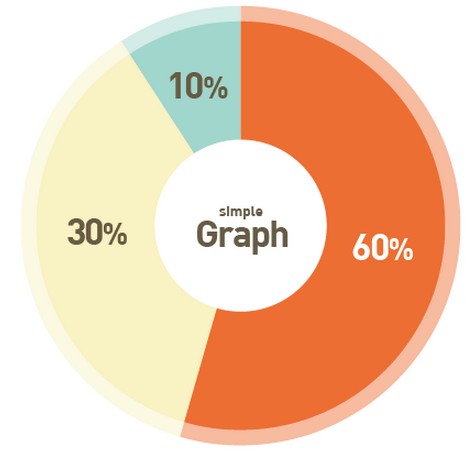
3. 다시 그래프만 선택해서 이번엔 드롭쉐도우를 조금 줍니다. (과하지 않게 조심!)
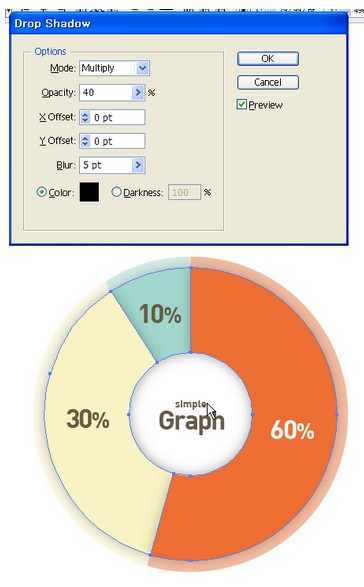
이런 식으로 조금만 디테일을 주면 그래프는 완성됩니다~^^